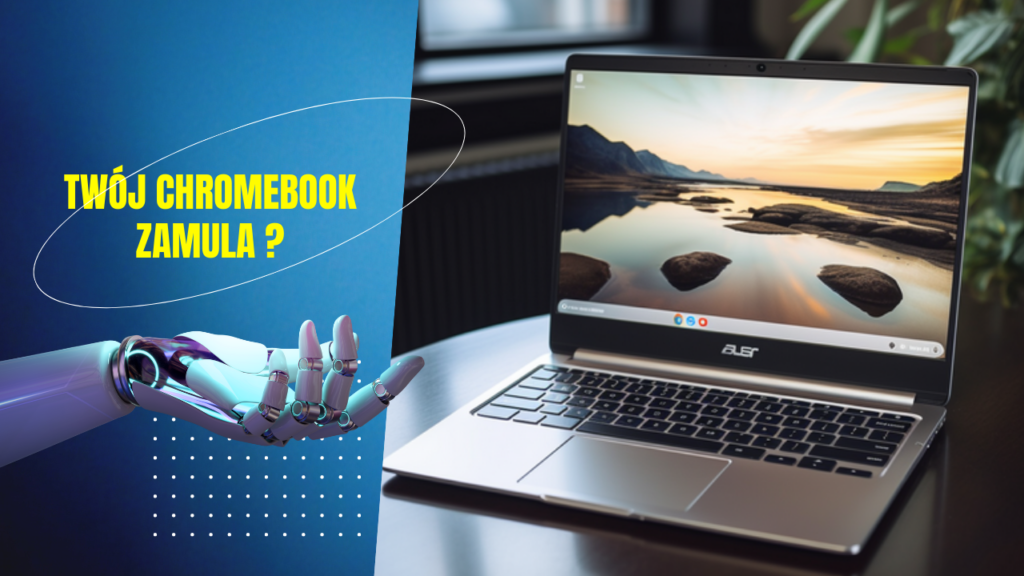Szybkie Porady
10 Skutecznych Sposobów na Przywrócenie Szybkości Twojego Chromebooka
Wiem, jak frustrujące może być, gdy Twój kochany Chromebook zaczyna zwalniać i psuć Twój wirtualny nastrój. Na szczęście mam dla Ciebie kilka super łatwych i skutecznych sposobów, żeby to naprawić!
Zamknij niepotrzebne karty
Widzę, że zalegasz z wieloma otwartymi kartami w przeglądarce, a to może powodować, że Twój Chromebook działa wolniej. Spoko, to się zdarza! Ale wiesz co? Masz taką super łatwą możliwość naprawienia tego problemu!
Jeśli masz otwartych wiele kart, to znaczy, że każda z nich zabiera trochę pamięci w Twoim Chromebooku. A jak zabiera, to potem system musi się “gimnastykować”, żeby wszystko działało, jak należy. I wtedy może być troszkę powolniej.
Spróbuj zrobić coś takiego: Zamknij wszystkie karty, których aktualnie nie używasz. Możesz to zrobić, klikając na mały krzyżyk na górnym rogu karty. Ewentualnie, jeśli chcesz jedną później otworzyć, po prostu ją zminimalizuj. Otwórz tylko te, których teraz naprawdę potrzebujesz.
Sprawdź wolne miejsce
Teraz czas na drugi sposób, czyli sprawdzenie, czy na Twoim Chromebooku jest jeszcze trochę luzu.
Wolne miejsce na dysku to takie cenne złoto! Jeśli masz za dużo rzeczy na komputerze, to on musi się męczyć, żeby wszystko ogarnąć. Czasami to może go mocno zamulić.
A więc sprawdź, ile masz jeszcze wolnego miejsca na swoim Chromebooku. Kliknij na “Pliki” na dole ekranu i tam zobaczysz, ile miejsca zostało. Jeśli widzisz, że zbliżasz się do limitu, zrób trochę porządków.
Możesz odinstalować aplikacje, których już nie używasz, albo przenieść niektóre pliki na dysk Google Drive. Tak, to jest ta wirtualna chmura, gdzie masz dużo miejsca na swoje rzeczy! Jak zrobiłeś trochę miejsca, Chromebook odetchnie z ulgą i będzie mógł pracować szybciej.
No, nie ma co się zastanawiać! Weź to pod uwagę i działaj! Będzie działać, jak na prawdziwą maszynę przystało.
Zrestartuj Chromebooka
Wiesz co jest czasami najlepsze dla zmęczonego komputera? Dokładnie, odpoczynek! Tak samo jak Ty, czasami potrzebuje chwili przerwy, żeby zebrać myśli i wrócić z nową energią. Aby zrobić to samo dla swojego Chromebooka, możesz go po prostu zrestartować.
To takie proste, że ho ho! Kliknij na ikonkę zegara na dole ekranu, a potem wybierz opcję “Restartuj”. Możesz też przytrzymać przycisk zasilania na parę sekund i potem wybrać “Restart”. I gotowe!
Kiedy Chromebook się zresetuje, odświeży sobie system i zamknięte procesy. To tak, jakbyś zaczął od nowa po dobrym śnie. Może to właśnie o to mu chodziło, żeby sobie odpocząć i zadziałać lepiej?
Daj mu szansę i uruchom go ponownie! Twój Chromebook będzie Ci wdzięczny!
Sprawdź aktualizacje
Jesteśmy na półmetku! A co powiesz na sprawdzenie, czy Twój Chromebook ma wszystkie nowe sztuczki? Ostatnie oprogramowanie i aktualizacje mają to do siebie, że wprowadzają poprawki i dodają nowe funkcje. To jak dostawać prezenty na urodziny!
No więc sprawdź, czy masz najnowszą wersję systemu Chrome OS. Jak to zrobić? To proste,! Na dole ekranu kliknij na “Ustawienia” (to taki zębaty kółek) i tam znajdziesz “O Chrome OS”. Wejdź tam i wybierz opcję “Sprawdź, czy są aktualizacje”. No i gotowe!
Jeśli pojawią się nowe aktualizacje, zainstaluj je jak najszybciej. To tak, jakby Twój Chromebook dostał nowej”mocy” do działania. Ulepszenia sprawią, że będzie działać sprawniej i bez większych zgrzytów.
Pamiętaj, że sprawdzanie aktualizacji to jakby utrzymywanie Twojego komputera w dobrej formie. Czasami dostaje on nowe umiejętności, a to zawsze na plus!
Wyłącz zbędne rozszerzenia
Wiem, że lubisz te fajne rozszerzenia do przeglądarki, ale czasami za dużo dobra może namieszać. No cóż, wszystko z umiarem, jak mówiła moja babcia!
Jeśli masz zainstalowanych wiele rozszerzeń, to one też korzystają z pamięci i zasobów Chromebooka. I to może powodować, że wszystko działa jak w miarę stary skuter, czyli trochę z trudem.
Otwórz swoją przeglądarkę i w prawym górnym rogu kliknij na te trzy kropki. Wybierz “Rozszerzenia” i tam zobaczysz wszystkie dodatki, które masz zainstalowane. Teraz możesz wyłączyć te, których aktualnie nie używasz. Po prostu przesuń suwak, żeby rozszerzenie było “odhaczone”.
Zobaczysz, jak nagle Twój Chromebook będzie działał jak zawodowiec! To jak wyrzucenie zbędnych gratów z pokoju, zrobi się przestronnie i wygodnie.
Rozsądnie wybieraj rozszerzenia, a Twój Chromebook Ci za to podziękuje i będzie działać wydajniej!
Wyczyść dane przeglądarki
Dobra robota za dotychczasowe kroki w naprawie swojego Chromebooka! Jesteś niemal na mecie, ale jeszcze masz kilka przydatnych trików w rękawie. Teraz czas na “wiosenne porządki” w przeglądarce!
Czasami Twoja przeglądarka, zwłaszcza jeśli jej dużo używasz, może zapchać się różnymi danymi. Masz takie tam pliki tymczasowe, historia przeglądania, ciasteczka… Trochę jak sprzątanie pokoju po imprezie! Ale spokojnie, nie musisz tego robić ręcznie!
Wejdź do przeglądarki, kliknij te trzy kropki w prawym górnym rogu, a potem wybierz “Więcej narzędzi”. Tam zobaczysz “Wyczyść dane przeglądarki”. Po kliknięciu tam zaznacz te okienka, które chcesz wyczyścić. Na przykład, możesz zostawić historię przeglądania, ale może warto wyczyścić pliki tymczasowe i ciasteczka. Potem wybierz zakres czasowy, który chcesz wyczyścić (np. ostatnią godzinę, dzień czy całość) i kliknij “Wyczyść dane”.
I gotowe! Twoja przeglądarka będzie teraz świeżutka i jak nowiutka! To jak reset, ale tylko dla jej “pamięci”.
Zadbaj o swoją przeglądarkę, a ona zadba o Ciebie i zadziała szybciej!
Sprawdź, czy nie masz wirusów
Świetnie, robisz postępy w ratowaniu Twojego Chromebooka! Teraz czas na sprawdzenie, czy w Twoim wirtualnym świecie nie grasują przypadkiem jakieś złośliwe oprogramowania, czyli wirusy!
Spokojnie, to nie takie straszne, jak to może brzmieć. Wirusy to takie robaczki komputerowe, które mogą psuć całą zabawę i sprawić, że Chromebook będzie wolniej pracować. A to już nie wchodzi w grę, prawda?
Google dba o Twoje bezpieczeństwo i wyposażył Chromebooka w zabezpieczenia, ale czasami lepiej dmuchać na zimne. Kliknij znowu te trzy kropki w prawym górnym rogu przeglądarki, potem “Więcej narzędzi” i wybierz “Skanuj na obecność szkodliwego oprogramowania”.
Twój Chromebook sprawdzi się na obecność wirusów, trojanów czy innych nieproszonych gości. Jeśli coś znajdzie, to postara się to wytępić, jak bohater w grze komputerowej!
Uważaj jednak na podchwytliwych oszustów, którzy mogą podszywać się pod antywirusy. Używaj tylko oficjalnych narzędzi i rozsądnych źródeł.
Zdrowy Chromebook to szczęśliwy Chromebook, więc dbaj o niego!
Jeśli chcesz skorzystać z zewnętrznego oprogramowania odezwij się do mnie, a zaproponuję Ci coś extra z naprawdę super rabatem 🙂 Po prostu napisz w komentarzu, napisz email lub zadzwoń tak jak Ci wygodnie 🙂
Ogranicz synchronizację
Czas na ósmy sposób przyjacielskiej pomocy dla Twojego Chromebooka! Zbliżasz się do końca, ale masz jeszcze kilka cennych porad. Tym razem chodzi o synchronizację.
No więc, Chromebook ma fajną opcję, żeby synchronizować dane z Twoim kontem Google. Możesz mieć dostęp do swoich zakładek, historii czy haseł na różnych urządzeniach. Ale czasami ta synchronizacja może być trochę “żrąca”. Rozumiesz, co mam na myśli?
Jeśli masz włączoną synchronizację wszystkiego, to Twojemu Chromebookowi trochę więcej pracy, żeby to wszystko ogarnąć. Ale to nie musi tak być! Możesz to dostosować, jak włączanie i wyłączanie światła w pokoju.
Wejdź do “Ustawień” na dole ekranu i tam wybierz “Konta Google”. W sekcji “Synchronizacja” zobaczysz różne opcje, które można włączać i wyłączać. Możesz wyłączyć synchronizację historii, rozszerzeń czy haseł, które nie są ci akurat teraz potrzebne. Włączaj tylko to, co faktycznie potrzebujesz.
Dzięki temu Twój Chromebook oszczędzi sobie trochę wysiłku i będzie pracować sprawniej. To jak odciążenie plecaka, żebyś mógł spokojnie iść na wycieczkę!
Bądź mądry, dostosuj synchronizację i niech Twój Chromebook leci jak ptak!
Zmniejsz liczbę aplikacji w tle
Jesteś już prawie u celu, więc nie możesz zwalniać tempa! Mam jeszcze jeden trik w rękawie, który może przyspieszyć Twojego Chromebooka. Chodzi o aplikacje działające w tle.
Otwieranie różnych aplikacji może być fajne, ale czasami zostawianie ich działających w tle może spowalniać system. To jak, gdybyś jednocześnie grał w piłkę, grał w gry planszowe i gotował obiad. Trochę ciężko utrzymać równowagę, prawda?
Kliknij na te trzy kropki w prawym górnym rogu przeglądarki i wybierz “Zadania”. Tam zobaczysz wszystkie otwarte aplikacje i zakładki. Jeśli coś nie jest Ci teraz potrzebne, kliknij na “Zamknij” obok aplikacji, żeby ją wyłączyć.
Po wyłączeniu zbędnych aplikacji, Twój Chromebook będzie miał mniej pracy i zasobów do zarządzania. To jak odchudzanie, tylko dla Twojego komputera!
Zresetuj ustawienia
Jesteś już prawie na mecie razem z Twoim Chromebookiem. Ale to nie czas na smutki, bo masz tu ostatnią, ale nie mniej ważną radę dla Ciebie!
Jeśli wszystkie inne sposoby zawiodły, nie musisz się poddawać! Możesz spróbować zresetować ustawienia swojego Chromebooka. Ale uwaga, to trochę bardziej radykalny krok. Ale jak to mówią, czasami trzeba postawić na wszystko!
Wciśnij te klawisze naraz: “Shift + Ctrl + Alt + R”. Potem pojawi się okno z pytaniem, czy chcesz zresetować Chromebooka. Kliknij “Zresetuj” i postępuj zgodnie z instrukcjami. To jak wielkie sprzątanie i zaczynanie wszystkiego od nowa!
Uwaga!
Zresetowanie Chromebooka spowoduje, że możesz stracisz wszystkie swoje dane i ustawienia. Dlatego koniecznie zrób wcześniej kopię zapasową ważnych rzeczy, żeby nie płakać potem jak bóbr!
To już ostatnia szansa, ale może to być klucz do odzyskania pełnej mocy Twojego Chromebooka! Dawaj, spróbuj!
No i to koniec! Mam nadzieję, że te 10 porad okaże się pomocne w naprawie i przyspieszeniu Twojego Chromebooka. W razie pytań czy wątpliwości zawsze tu jestem, żeby Ci pomóc!
Zacznij cieszyć się szybszym Chromebookiem już dziś!
Jeśli nie chcesz lub boisz się sam tego wszystkiego robić, skontaktuj się ze mną, a udzielę Ci profesjonalnej pomocy i indywidualnej konsultacji. Jako ekspert jestem gotowy pomóc Ci przywrócić pełną wydajność Twojego urządzenia. Nie trać cennego czasu na wolno działający komputer i skontaktuj się ze mną jeśli tego potrzebujesz! Kliknij tutaj, żeby się skontaktować.
Powodzenia i do zobaczenia w sieci!